tp3220g路由器设置ap
作者:粢饭糕
2023年初喜迎“报复性消费”,入手第一个玩具就是TP-Link轻舟XDR6088。开箱文请看《买路由送Docker!TP-Link轻舟XDR6088初体验——开箱》。下文汇总本设备的设置体验。
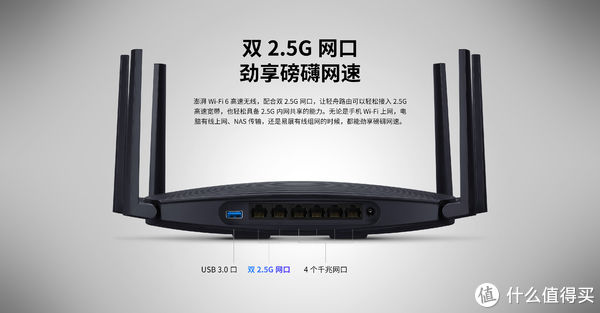
上网设置
自从升级到SDN之后,网络的拓扑是这样:
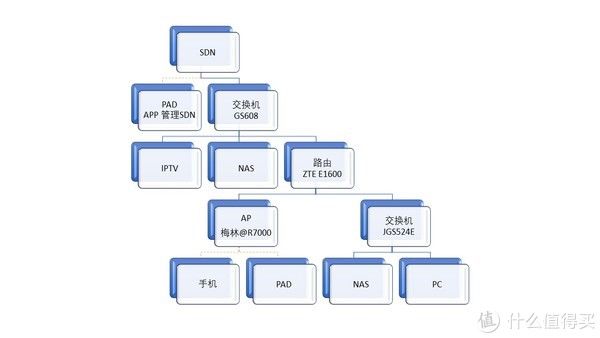
根据网上拆机文,XDR6088的2.4G和5G都使用独立的功放芯片,因此无线覆盖应该比N年前的网件R7000有长足的进步。

因此希望直接替换拓扑图中的ZTE1600和R7000,ACAP一肩挑。另外XDR6088支持端口聚合。
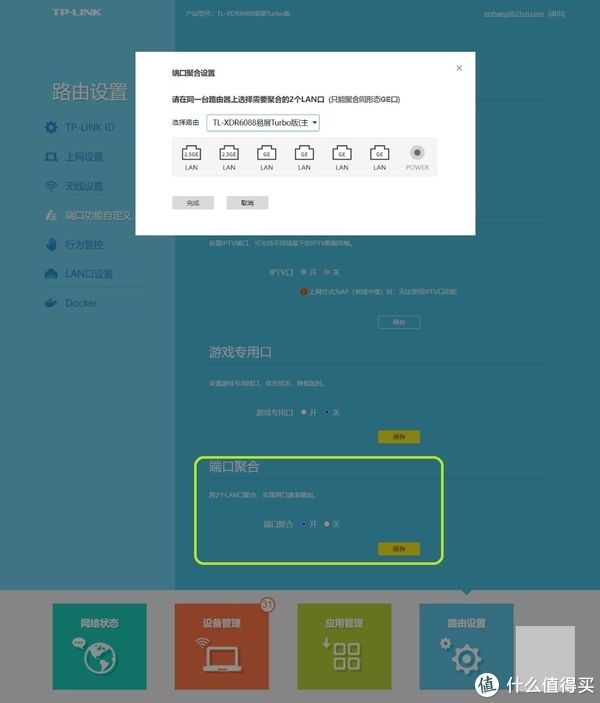
网件的JGS524E也支持端口聚合,这样可以拓展路由跟电脑和NAS交流的带宽。
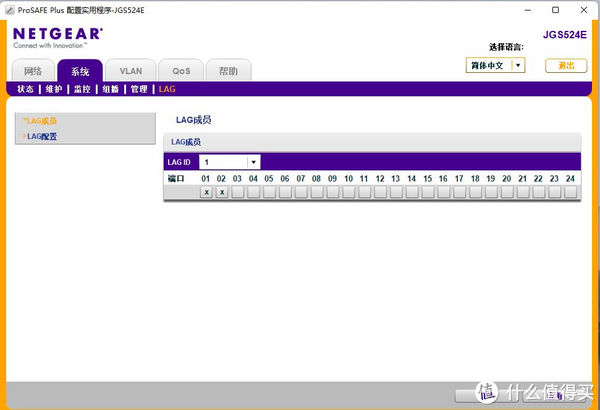
但是只能挤进极其狭小的空间。
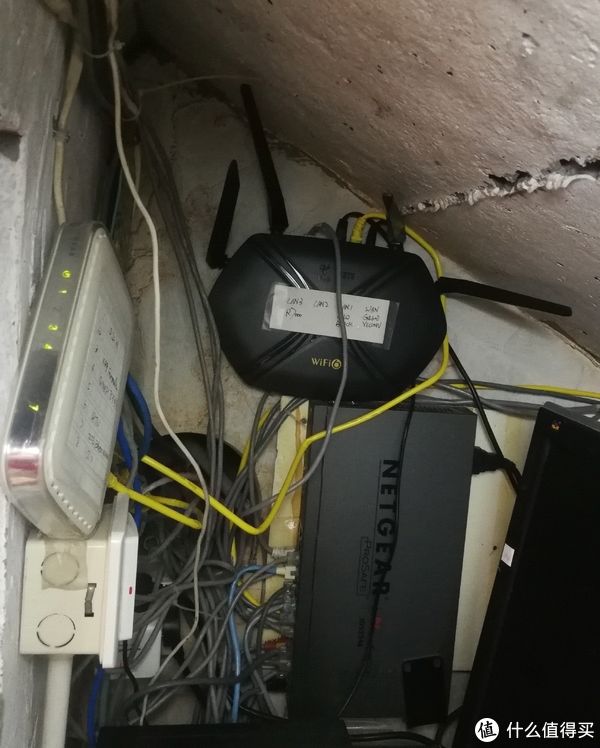
下图是房型图,狭小空间中的路由器位于东阳台。
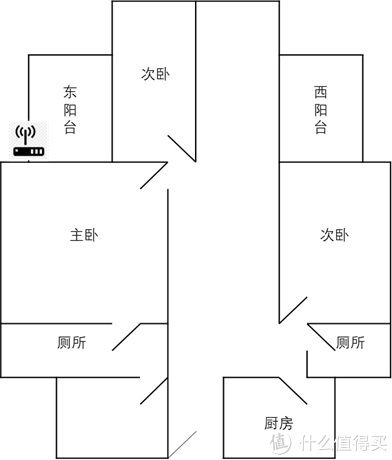
网络覆盖在东侧的几个房间,应该木有问题,但西侧呢?使用一台华为M6的Pad,顺利发现TP-Link6088的2.4G和5G的2个网络。
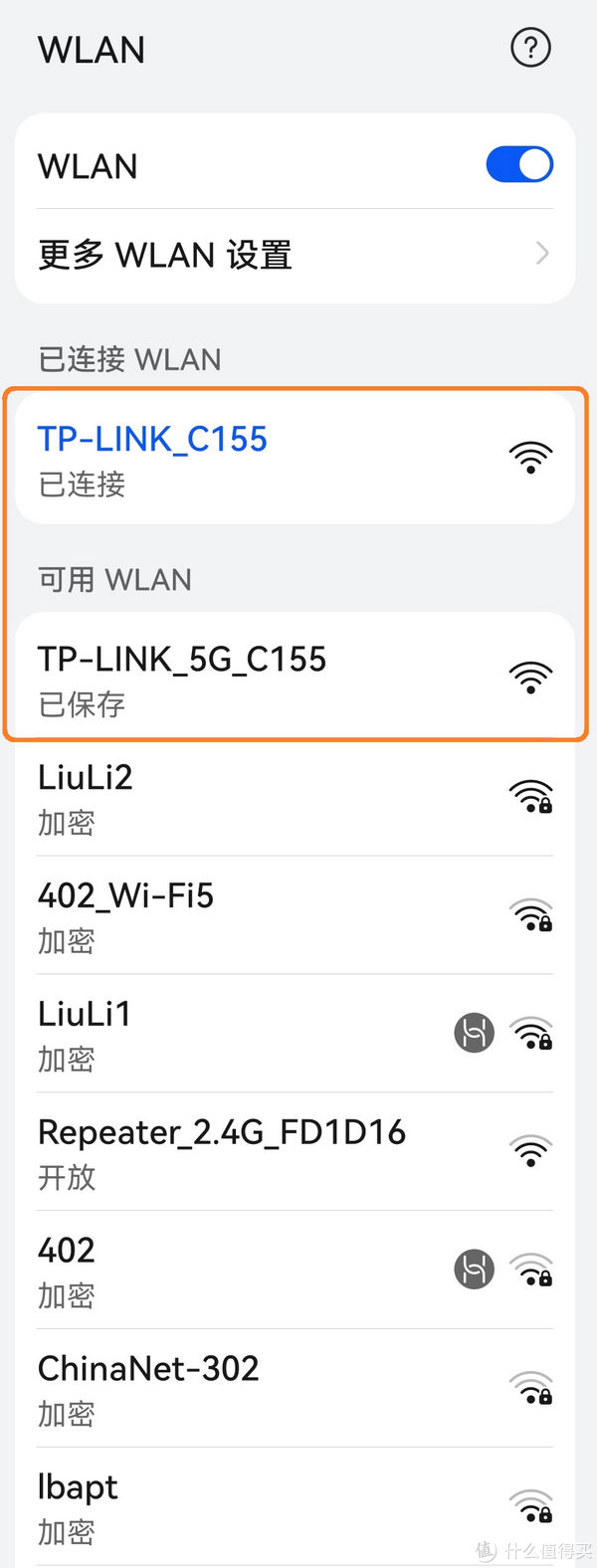
在西侧阳台,5G的握手速率6Mbps,2.4G的握手速率13Mbps。2.4G虽然稍好,但都不堪用,毕竟隔着三堵墙。
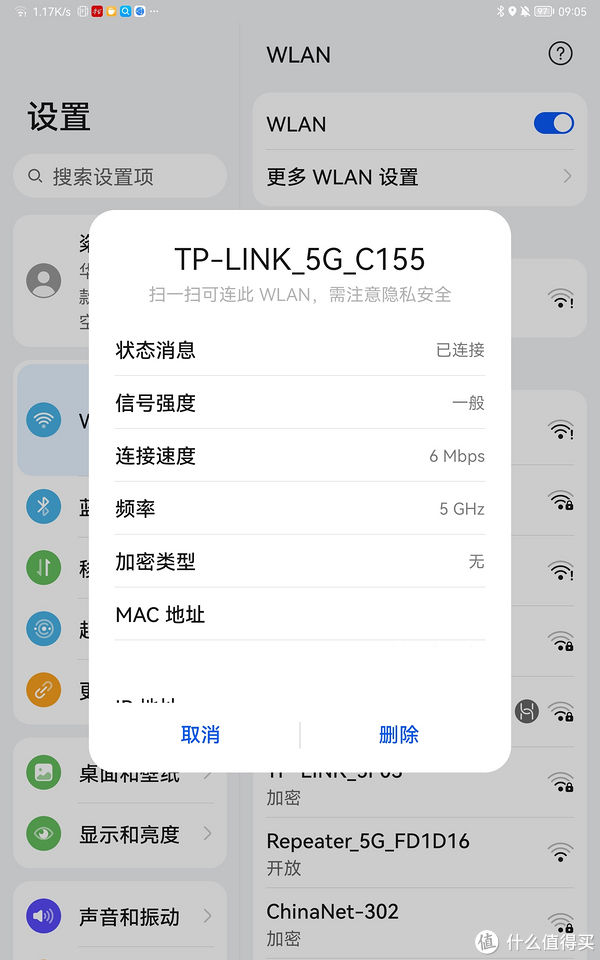

来到西北侧的厨房,5G的握手速率650M,而2.4G到达400M。墙体的影响好像消失了 。那边
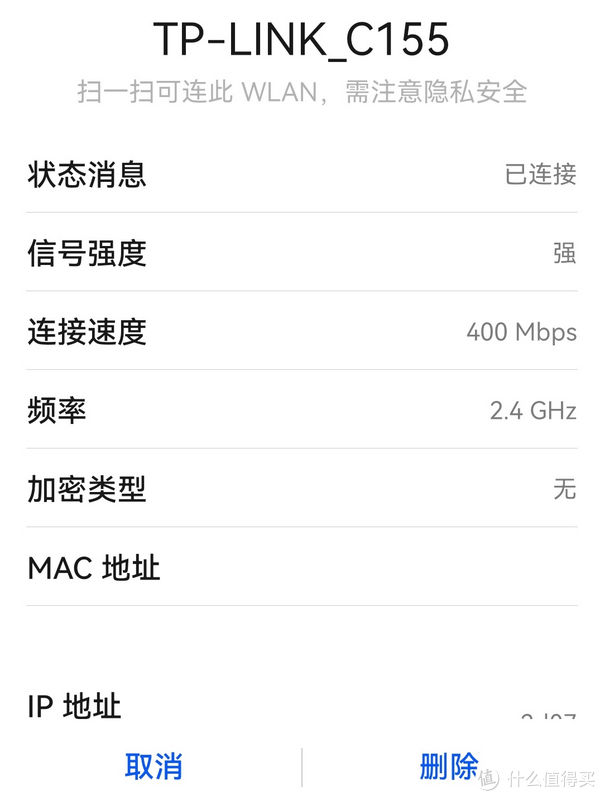
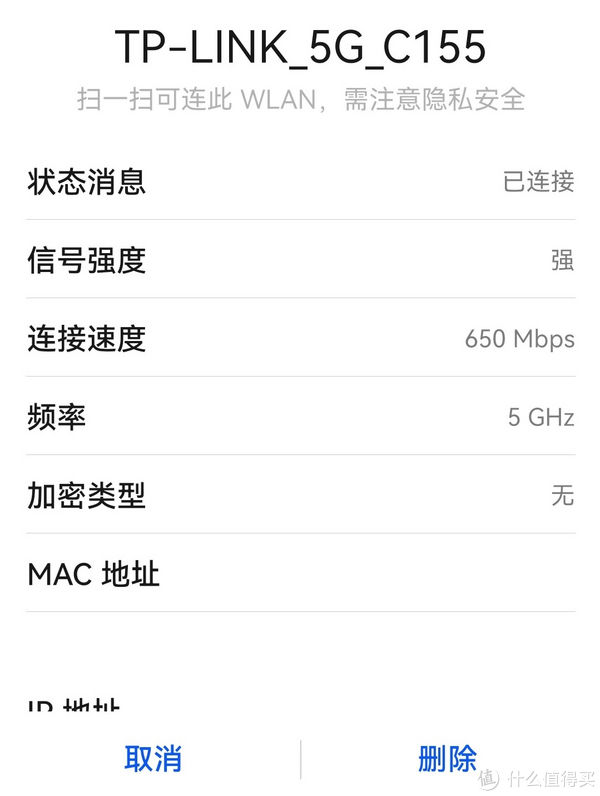
下图是站在客厅中的速率 。
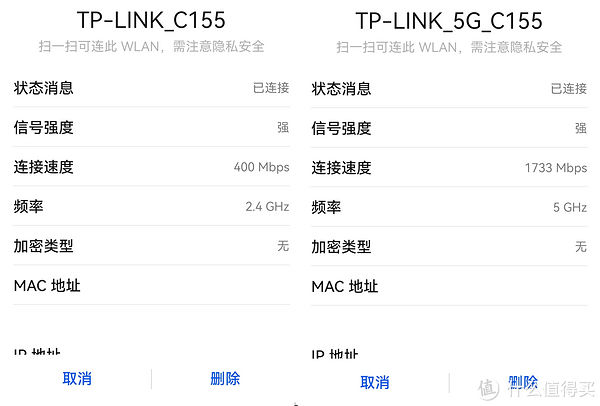
如果希望西侧房间和阳台都可以使用网络,那必须增加一台TP-Link以Mesh组网。

无奈之下只好采用B计划:用网件R7000替代中兴路由,将TP-Link6088设置为AP,放弃端口聚合 。
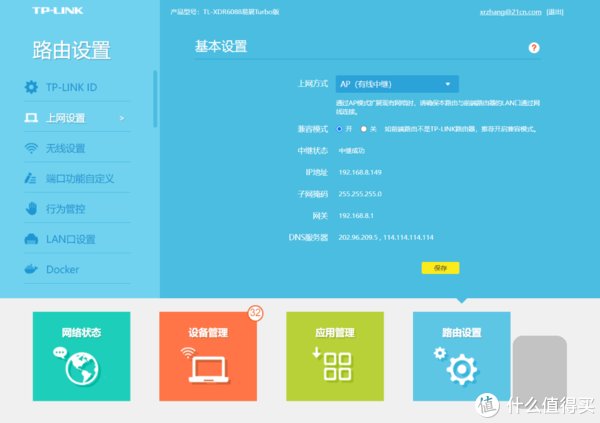
R7000和XDR6088放置的位置如下图所示。
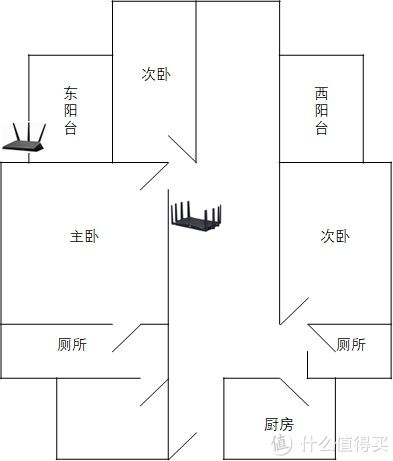
现在用“一+10”来测试,在XDR6088旁边时,5G的速率是2401M而2.4G是573M。
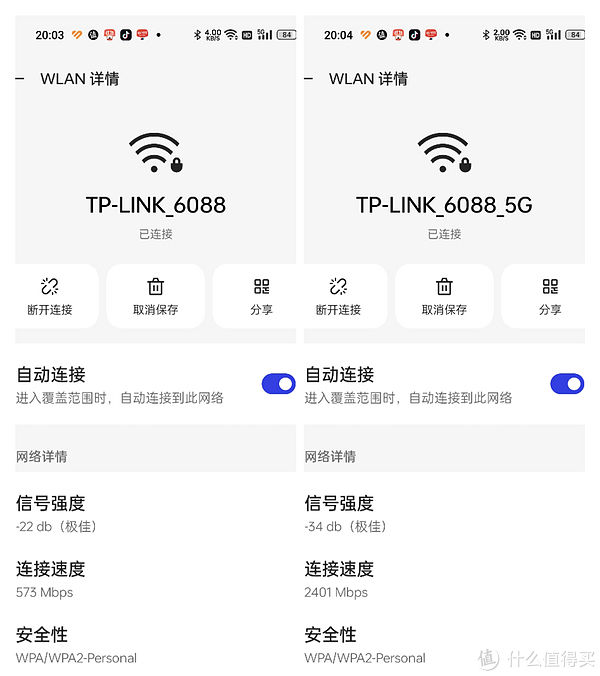
在西侧阳台5G的速率是1729M而2.4G是299M,实际使用毫无压力。
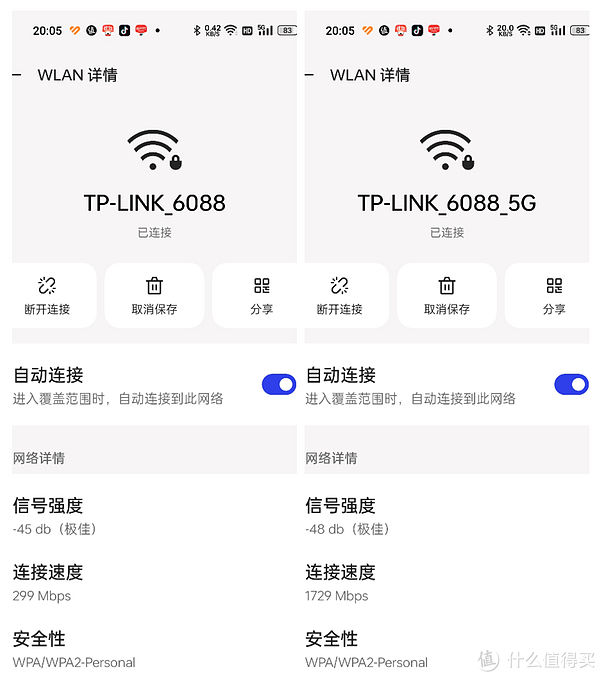
来到西北侧的厨房,G的速率是1253M而2.4G是275M。
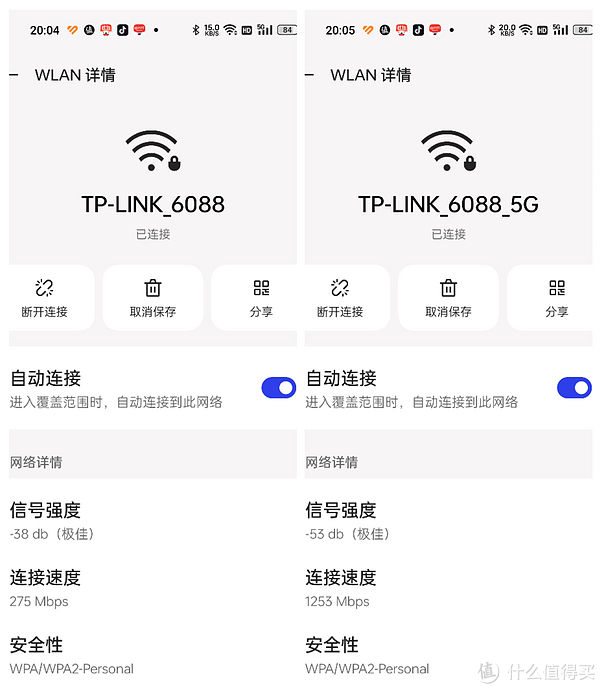
最后来到东侧的厕所,5G的速率是1441M而2.4G是344M,日常使用毫无压力 。
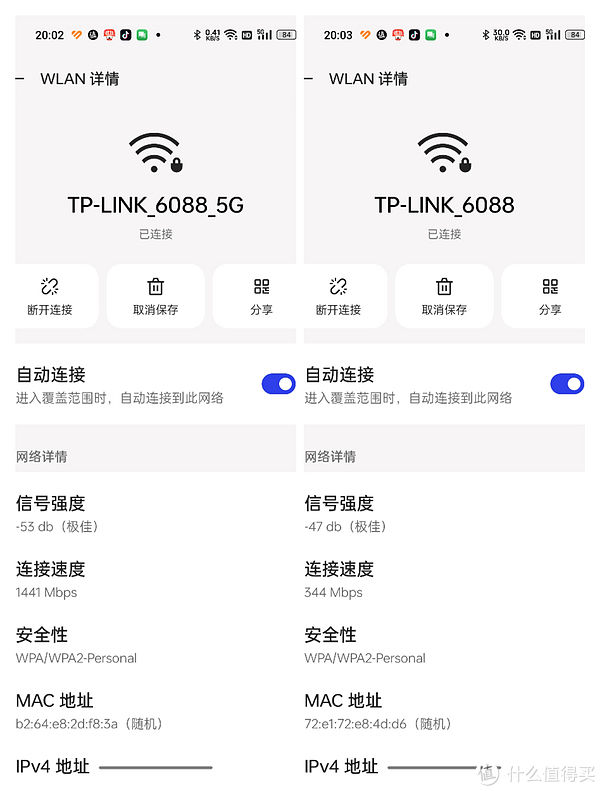
最终确定下来的网络拓扑是这样,其中绿色的表示2.5G连接,虚线表示无线连接。
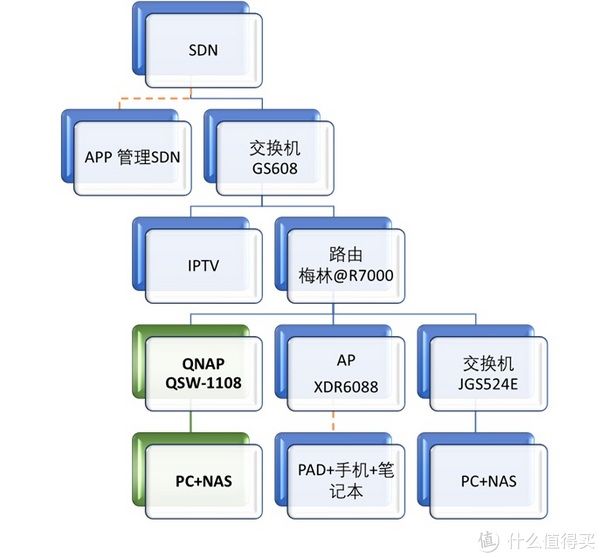
无线设置
双频不好用,其它都使用默认设置。用了2个礼拜好像没有发现断流。
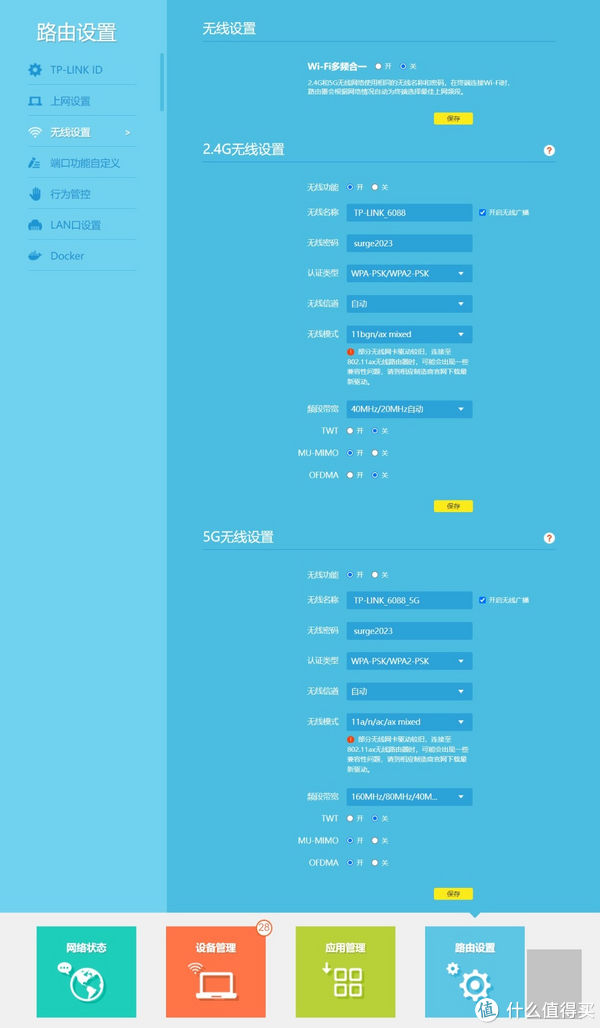
网上都上XDR6088跟苹果有各种不搭,手上苹果设备不多,唯一的不搭是古董IPad2无法连上5G的网络,只能连2.4G。

端口功能自定义
在AP模式下,双WAN和IPTV(VLAN)不可用。
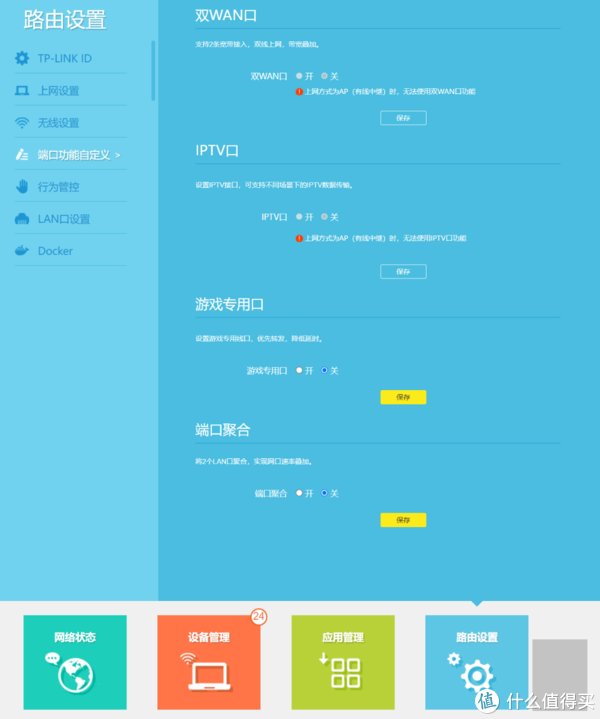
LAN口设置
这台TP-Link在AP模式下竟然不能设置固定IP?! 使用浏览器进入管理页面,以及使用USB3.0作为文件服务器时,没有固定IP真的很不方便。
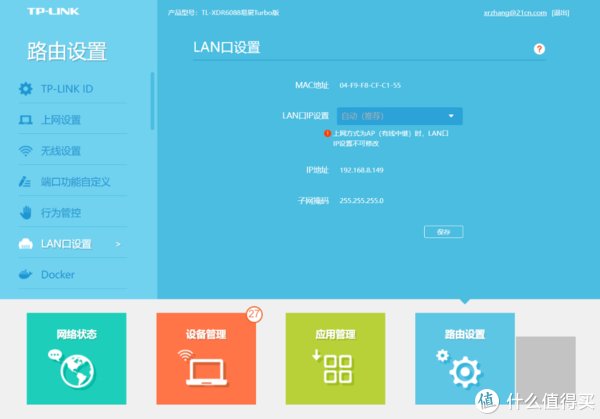
不过R7000的梅林固件功能还是很强大,在DHCP选项中把XDR6088的MAC地址和希望设定的IP地址匹配起来。
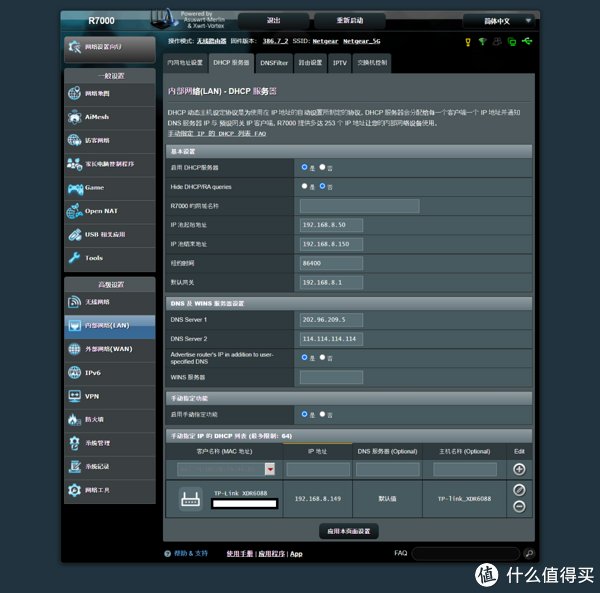
设定完成之后两台设备都需要重启才有效果。
固件
关于固件:到手的时候是1.22,联网之后系统显示有新固件1.24,直接点了“升级”。闪存只有区区128M,秒速升级。
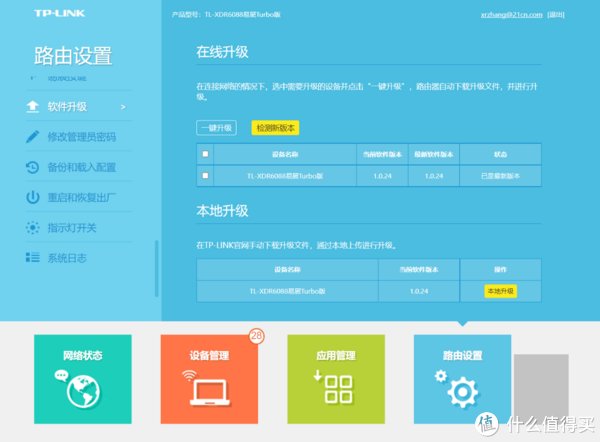
游戏设置
不玩游戏,因此使用默认值。
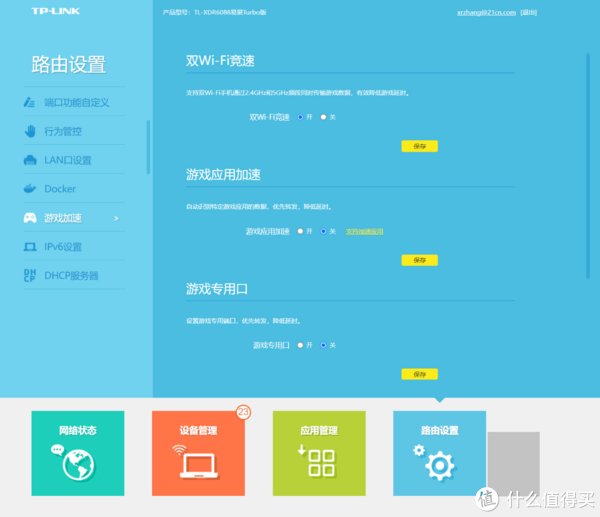
IPv6,DHCP,VPN
使用AP模式,在三个功能不可用。
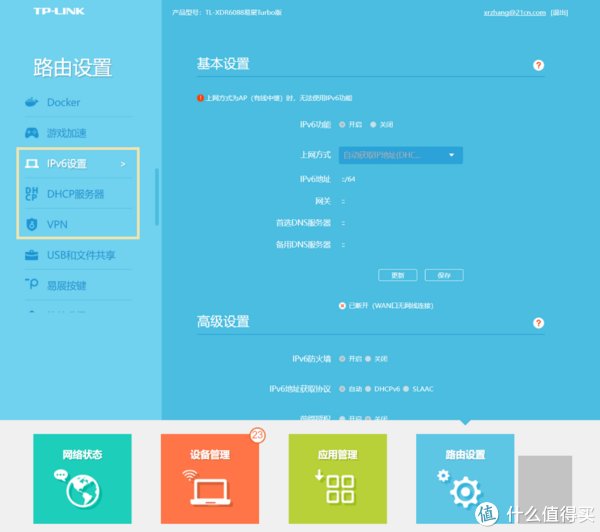
使用感受
日常使用两周的AP模式,除了古董IPAD2外没有发现什么断流,以及不兼容状况。
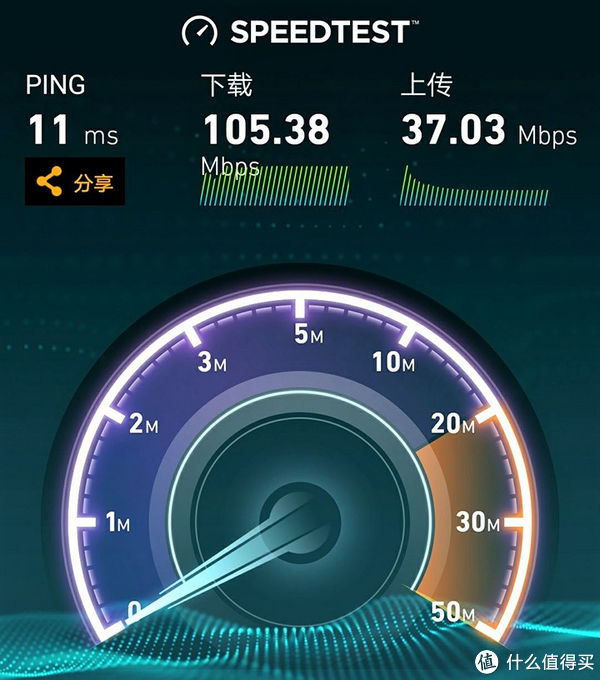
设备温度不高:室温18度时,XDR6088上外壳测出29左右。

不过就软件而言,无论是网页管理还是APP,TP-Link跟Asus或者梅林比较的话,这两句诗歌甚是贴切:
朱门酒肉臭,路有冻死骨。

接下去有时间可以折腾USB3.0以及Docker功能,请大家继续支持!
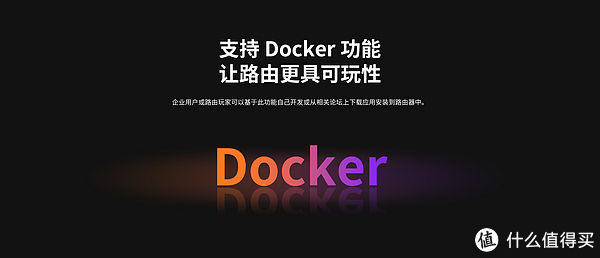
","gnid":"9f8c706452d1e6a6e","img_data":[{"flag":2,"img":[{"desc":"","height":"313","title":"","url":"https://p0.ssl.img.360kuai.com/t018034772b47c7ecb2.jpg","width":"600"},{"desc":"","height":"338","title":"","url":"https://p0.ssl.img.360kuai.com/t01bafdfae04a210312.jpg","width":"600"},{"desc":"","height":"352","title":"","url":"https://p0.ssl.img.360kuai.com/t015374d36b2e4b2c3d.jpg","width":"353"},{"desc":"","height":"703","title":"","url":"https://p0.ssl.img.360kuai.com/t01a4dc3de8129161fe.jpg","width":"600"},{"desc":"","height":"410","title":"","url":"https://p0.ssl.img.360kuai.com/t011d35dae31281c254.jpg","width":"600"},{"desc":"","height":"748","title":"","url":"https://p0.ssl.img.360kuai.com/t01d79cf80866a5056d.jpg","width":"600"},{"desc":"","height":"460","title":"","url":"https://p0.ssl.img.360kuai.com/t0181b238761f31b9f9.jpg","width":"392"},{"desc":"","height":"1576","title":"","url":"https://p0.ssl.img.360kuai.com/t0180b107767b3b718b.jpg","width":"600"},{"desc":"","height":"960","title":"","url":"https://p0.ssl.img.360kuai.com/t01458de0cade86881b.jpg","width":"600"},{"desc":"","height":"960","title":"","url":"https://p0.ssl.img.360kuai.com/t011c5995cb03c5ce8b.jpg","width":"600"},{"desc":"","height":"796","title":"","url":"https://p0.ssl.img.360kuai.com/t016e3693e39addc6e0.jpg","width":"600"},{"desc":"","height":"796","title":"","url":"https://p0.ssl.img.360kuai.com/t01ff9f79eaf638b421.jpg","width":"600"},{"desc":"","height":"406","title":"","url":"https://p0.ssl.img.360kuai.com/t014ef6412e9f979326.jpg","width":"600"},{"desc":"","height":"308","title":"","url":"https://p0.ssl.img.360kuai.com/t01d2466daa0caf35ea.jpg","width":"474"},{"desc":"","height":"423","title":"","url":"https://p0.ssl.img.360kuai.com/t01c3c94af5d5139c2e.jpg","width":"600"},{"desc":"","height":"461","title":"","url":"https://p0.ssl.img.360kuai.com/t011851e3cd8f5c0ce4.jpg","width":"393"},{"desc":"","height":"676","title":"","url":"https://p0.ssl.img.360kuai.com/t0131bf3980511fa1eb.jpg","width":"600"},{"desc":"","height":"677","title":"","url":"https://p0.ssl.img.360kuai.com/t011740deb3245f2fa1.jpg","width":"600"},{"desc":"","height":"689","title":"","url":"https://p0.ssl.img.360kuai.com/t01fdc39167042f86c3.jpg","width":"600"},{"desc":"","height":"791","title":"","url":"https://p0.ssl.img.360kuai.com/t01aac74f0e7c57eb6a.jpg","width":"600"},{"desc":"","height":"558","title":"","url":"https://p0.ssl.img.360kuai.com/t01e28463212490a849.jpg","width":"600"},{"desc":"","height":"1028","title":"","url":"https://p0.ssl.img.360kuai.com/t0182001d42bea15bb2.jpg","width":"600"},{"desc":"","height":"600","title":"","url":"https://p0.ssl.img.360kuai.com/t01391ea9cf8d50ee7d.jpg","width":"600"},{"desc":"","height":"719","title":"","url":"https://p0.ssl.img.360kuai.com/t01e30a01226ff75b2c.jpg","width":"600"},{"desc":"","height":"419","title":"","url":"https://p0.ssl.img.360kuai.com/t0134a8f19653b474b1.jpg","width":"600"},{"desc":"","height":"593","title":"","url":"https://p0.ssl.img.360kuai.com/t013d4b20ac84653498.jpg","width":"600"},{"desc":"","height":"442","title":"","url":"https://p0.ssl.img.360kuai.com/t01fb5621d3fecad035.jpg","width":"600"},{"desc":"","height":"517","title":"","url":"https://p0.ssl.img.360kuai.com/t01849964fbe3d75b85.jpg","width":"600"},{"desc":"","height":"532","title":"","url":"https://p0.ssl.img.360kuai.com/t01684af42bb7835f8a.jpg","width":"600"},{"desc":"","height":"680","title":"","url":"https://p0.ssl.img.360kuai.com/t013186b0e7bb2c3d8c.jpg","width":"600"},{"desc":"","height":"365","title":"","url":"https://p0.ssl.img.360kuai.com/t01c6545aaccaddb303.jpg","width":"600"},{"desc":"","height":"338","title":"","url":"https://p0.ssl.img.360kuai.com/t016fa33b0870516507.jpg","width":"600"},{"desc":"","height":"258","title":"","url":"https://p0.ssl.img.360kuai.com/t010ebb41599f899d5c.jpg","width":"600"}]}],"original":0,"pat":"art_src_1,fts0,sts0","powerby":"hbase","pub_time":1679237283000,"pure":"","rawurl":"http://zm.news.so.com/def37595a5ba88db97936c1424876fcb","redirect":0,"rptid":"7203d520902396ee","rss_ext":[],"s":"t","src":"什么值得买","tag":[{"clk":"kdigital_1:usb3.0","k":"usb3.0","u":""},{"clk":"kdigital_1:ap","k":"ap","u":""}],"title":"买路由送Docker!TP-Link轻舟XDR6088再体验——设置
台何荣3962TP - LINK TL - WR340G+ 无线宽带路由器如何设置? -
郑周友18528441544 ______ 1.连接路由器 (先用一台电脑连接路由器lan口用来设置路由器) 弄清你路由器的默认ip(TPLINK一般是192.168.1.1). 检查默认网关有两种方法:1,开始---运行----CMD—输入:ipconfig命令查看 2,网上邻居右键单击----属性----双击本地连接----...
台何荣3962TP - LINK路由器如何设置 -
郑周友18528441544 ______ 自己按照步骤对照一下吧: 1.连接路由器 (先用一台电脑连接路由器lan口用来设置路由器) 弄清你路由器的默认ip(TPLINK一般是192.168.1.1). 把电脑的网线连接路由器的LAN口,电脑本地连接的ip(本地连接-属性-tcp/ip协议-属性里)设成路...
台何荣3962TP - Link无线路由器怎么设置 -
郑周友18528441544 ______ TPLINKTL-WR740N有4个LAN口和1个WAN口,这在路由器的接口上有小字的英文字母标注着.WAN口用于连接外来的宽带入口网线,LAN口则是路口器与电脑之间的连接.蓝色的为WAN口,其余四个为LAN口. 路由的设置 在电脑上打开浏览...
台何荣3962怎样设置无线路由器TP - LINK -
郑周友18528441544 ______ 首先,要确定你的电脑单接猫能正常拨号上网. 设置路由器,只需其中一台本本通过网线连接路由器的LAN口就行了,其他可以不连接. 打开本本桌面,右键网上邻居,属性,本地连接属性,TCP/IP属性,设为自动获取IP.打开IE,输入你的...
台何荣3962TP路由怎么设置 -
郑周友18528441544 ______ ★★☆◆▼▲●■此答案属于“和谐”个人,复制可耻★★☆◆▼▲●■ 多个用户同上一个账号,把你的路由器按下面的数据设置,就可以实现共享上网了: 如果你使用路由器组建局域网,实现网络共享设备;就一般情况而言:连接和设置方法如下: ★★☆◆▼▲●■...
台何荣3962tp - link无线路由器桥接怎么设置 -
郑周友18528441544 ______ tp-link无线路由器桥接设置1,使用网线将电脑与路由器的LAN口1~4端口其中任意一个连接2,电脑打开游览器,网址栏输入路由器的管理地址,TP路由器的管理地址一般是一般是192.168.1.1,新版的也许是tplogin.cn,路由器背面标签写着,你...
台何荣3962我的是tp link 340g+无线路由器 但是怎么设置无线路由器的密码 求高手详细说明操作步骤 谢谢 -
郑周友18528441544 ______ 先进路由器-无线参数-基本设置,在开启安全设置前面打钩,安全类型:设置为WEP,安全选项:设置为自动选择,密钥格式选择:16进制;密 钥 选 择:选密钥 1:,密 钥 内 容:输入一个10位密码,密 钥 类 型:选64位.密钥 2密钥3密钥4,不用设.然后保存就ok了.
台何荣3962无线路由器是TP的怎么设置家里宽带是电信的要详细点最好有图片说明谢谢
郑周友18528441544 ______ 你的路由器型号是不是WR340G+,如果是,请下载以下详细设置指南: http://www.tp-link.com.cn/downloadfilesuploadfolder/2009821133736.rar
台何荣3962我是无线3G网卡,今天买了个TP - LINK TL - MR3220路由器.求设置~~~
郑周友18528441544 ______ 你把路由器设置打开... 在地址栏那输入:192.168.1.1. 进去点设置向导就好了.. 还有记得无线要设置密码哦... 一般设置WPA/WPA2 加密模式就好了,不建议用 WEP模式、、
台何荣3962tp - link无线路由器怎样与学校的路由器连接设置?
郑周友18528441544 ______ 让我来告诉你答案!1-插到TP-LINK无线路由器LAN口;2-TP-LINK无线路由器LAN口的IP改为192.168.52.2543-TP-LINK无线路由器关闭路由功能,关闭DHCP功能.4-ok